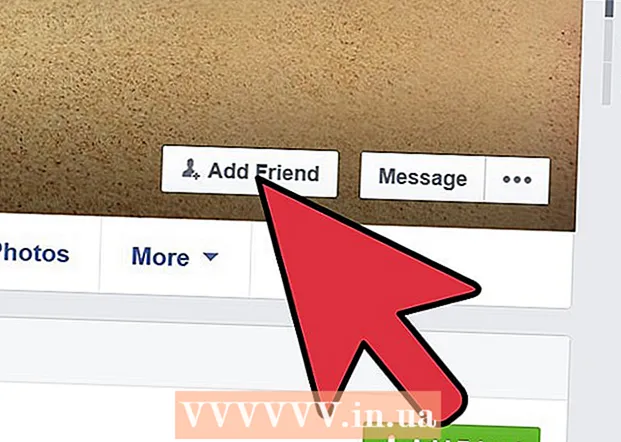Szerző:
John Pratt
A Teremtés Dátuma:
15 Február 2021
Frissítés Dátuma:
1 Július 2024

Tartalom
- Lépni
- 1. módszer a 4-ből: iPhone 4, 4S, 5, 6 és 6 Plus
- 4/2-es módszer: Eredeti iPhone és iPhone 3G / S
- 3/4 módszer: iPad 2, 3, 4 és Mini
- 4/4-es módszer: Eredeti iPad
SIM-kártya (a SIM jelentése Előfizetői azonosító modul) tartalmazza az iPhone készülékéhez társított összes információt. Ha váltani szeretne mobileszközön, de meg akarja őrizni a meglévő információkat, eltávolíthatja a SIM-kártyát iPhone készülékéről, és egy másik eszközbe helyezheti. Ehhez szüksége van egy SIM-kártya eltávolító eszközre vagy egy gemkapcsra.
Lépni
1. módszer a 4-ből: iPhone 4, 4S, 5, 6 és 6 Plus
 Szerezze be a megfelelő SIM-kártyát. Az iPhone 4 és 4s mikro-SIM kártyát használ. Az iPhone 5 és 6 modellek nano SIM kártyát használnak.
Szerezze be a megfelelő SIM-kártyát. Az iPhone 4 és 4s mikro-SIM kártyát használ. Az iPhone 5 és 6 modellek nano SIM kártyát használnak.  Keresse meg a SIM-portot. A SIM-port az iPhone jobb oldalán található, körülbelül félúton a széléig.
Keresse meg a SIM-portot. A SIM-port az iPhone jobb oldalán található, körülbelül félúton a széléig.  Helyezzen egy kiegyenesített gemkapcsot vagy SIM-kártya eltávolító eszközt az iPhone készülékbe. Helyezze az egyenes végét a SIM-port melletti nyílásba. Óvatosan nyomja meg a nyílás kivetéséhez. Vegye ki a SIM-kártyát a nyílásból. Győződjön meg róla, hogy visszatette-e a nyílást, ha garanciára akarja küldeni a telefont.
Helyezzen egy kiegyenesített gemkapcsot vagy SIM-kártya eltávolító eszközt az iPhone készülékbe. Helyezze az egyenes végét a SIM-port melletti nyílásba. Óvatosan nyomja meg a nyílás kivetéséhez. Vegye ki a SIM-kártyát a nyílásból. Győződjön meg róla, hogy visszatette-e a nyílást, ha garanciára akarja küldeni a telefont.
4/2-es módszer: Eredeti iPhone és iPhone 3G / S
 Szerezze be a megfelelő SIM-kártyát. Az eredeti iPhone és az iPhone 3G / S szabványos SIM-kártyát használ.
Szerezze be a megfelelő SIM-kártyát. Az eredeti iPhone és az iPhone 3G / S szabványos SIM-kártyát használ.  Keresse meg a SIM-portot. Az eredeti iPhone és iPhone 3G / S készülékek SIM-portja a telefon tetején található, közvetlenül a bekapcsológomb mellett.
Keresse meg a SIM-portot. Az eredeti iPhone és iPhone 3G / S készülékek SIM-portja a telefon tetején található, közvetlenül a bekapcsológomb mellett.  Helyezzen egy kiegyenesített gemkapcsot vagy SIM-kártya eltávolító eszközt az iPhone készülékbe. Helyezze az egyenes végét a SIM-port melletti nyílásba. Vegye ki a SIM-kártyát a nyílásból. Győződjön meg róla, hogy visszatette-e a nyílást, ha garanciára akarja küldeni a telefont.
Helyezzen egy kiegyenesített gemkapcsot vagy SIM-kártya eltávolító eszközt az iPhone készülékbe. Helyezze az egyenes végét a SIM-port melletti nyílásba. Vegye ki a SIM-kártyát a nyílásból. Győződjön meg róla, hogy visszatette-e a nyílást, ha garanciára akarja küldeni a telefont.
3/4 módszer: iPad 2, 3, 4 és Mini
 Szerezze be a megfelelő SIM-kártyát. Csak azoknak az iPad-eknek van SIM-kártyája, amelyek mind a mobil, mind a vezeték nélküli (WiFi) internetet támogatják. A szokásos iPad-ek mikro-SIM-kártyákat használnak, az iPad Mini pedig nano-SIM-kártyákat.
Szerezze be a megfelelő SIM-kártyát. Csak azoknak az iPad-eknek van SIM-kártyája, amelyek mind a mobil, mind a vezeték nélküli (WiFi) internetet támogatják. A szokásos iPad-ek mikro-SIM-kártyákat használnak, az iPad Mini pedig nano-SIM-kártyákat.  Keresse meg a SIM-portot. Az iPad 2/3/4 és a Mini esetében a SIM-port a bal oldal tetején található. A port kissé süllyesztett, és az iPad megfordításával érhető el úgy, hogy a hátlapja felfelé álljon.
Keresse meg a SIM-portot. Az iPad 2/3/4 és a Mini esetében a SIM-port a bal oldal tetején található. A port kissé süllyesztett, és az iPad megfordításával érhető el úgy, hogy a hátlapja felfelé álljon.  Helyezzen egy kiegyenesített gemkapcsot vagy a SIM-kártya eltávolító eszközt az iPad-be. Helyezze az egyenes végét a SIM-port melletti nyílásba 45 fokos szögben. Vegye ki a SIM-kártyát a nyílásból. Ügyeljen arra, hogy helyezze vissza a nyílást, ha garanciát szeretne adni az iPadre.
Helyezzen egy kiegyenesített gemkapcsot vagy a SIM-kártya eltávolító eszközt az iPad-be. Helyezze az egyenes végét a SIM-port melletti nyílásba 45 fokos szögben. Vegye ki a SIM-kártyát a nyílásból. Ügyeljen arra, hogy helyezze vissza a nyílást, ha garanciát szeretne adni az iPadre.
4/4-es módszer: Eredeti iPad
 Szerezze be a megfelelő SIM-kártyát. Csak azoknak az iPad-eknek van SIM-kártyája, amelyek mind a WiFi-t, mind a mobilinternetet támogatják. Az eredeti iPad mikro-SIM kártyával rendelkezik.
Szerezze be a megfelelő SIM-kártyát. Csak azoknak az iPad-eknek van SIM-kártyája, amelyek mind a WiFi-t, mind a mobilinternetet támogatják. Az eredeti iPad mikro-SIM kártyával rendelkezik.  Keresse meg a SIM-portot. Az eredeti iPad esetében a SIM-port a bal oldalon van, nagyjából középen.
Keresse meg a SIM-portot. Az eredeti iPad esetében a SIM-port a bal oldalon van, nagyjából középen.  Helyezzen egy kiegyenesített gemkapcsot vagy a SIM-kártya eltávolító eszközt az iPad-be. Helyezze az egyenes végét a SIM-port melletti nyílásba. Vegye ki a SIM-kártyát a nyílásból. Ügyeljen arra, hogy helyezze vissza a nyílást, ha garanciát szeretne adni az iPadre.
Helyezzen egy kiegyenesített gemkapcsot vagy a SIM-kártya eltávolító eszközt az iPad-be. Helyezze az egyenes végét a SIM-port melletti nyílásba. Vegye ki a SIM-kártyát a nyílásból. Ügyeljen arra, hogy helyezze vissza a nyílást, ha garanciát szeretne adni az iPadre.